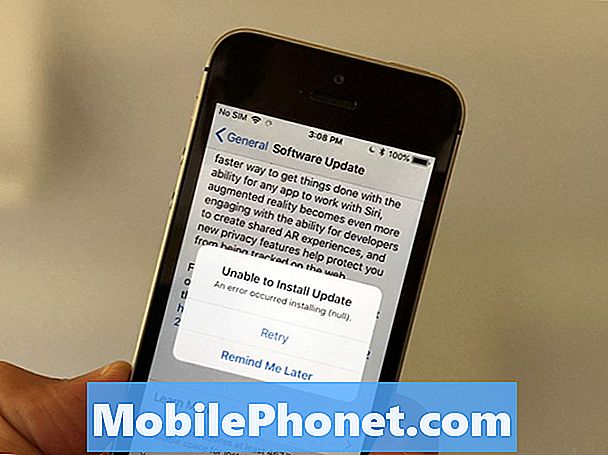İçerik
Titremenin nasıl başladığına bağlı olarak, sistemdeki bazı uygulamaların veya aksaklıkların neden olduğu küçük bir sorun olabilir veya ciddi bir donanım sorunu olabilir. Yeni Samsung Galaxy Tab S4'ünüz düşürüldüyse ve sonra bu sorun başladıysa, o zaman ikincisi olabilir, ancak görünürde bir neden veya neden olmadan başladıysa, bu konuda hala yapabileceğiniz bir şey olabilir.
Titreyen bir ekranla Galaxy Tab S4'ünüzde sorun gidermede size yol göstereceğim gibi okumaya devam edin. Bunun bir donanım sorunu mu yoksa yazılımla ilgili bir sorun mu olduğunu belirlemeye çalışacağız. Bunun bir donanım sorunu olduğunu unutmayın, bu konuda yapabileceğiniz çok fazla şey vardır. Teknisyenin sizin için kontrol etmesine izin verseniz iyi olur. Ancak bu yalnızca bir yazılım sorunuysa, kendi başınıza düzeltebilirsiniz.
Daha ileri gitmeden önce, sorununuza bir çözüm bulmaya çalıştığınız için bu gönderiyi bulduysanız, telefonla ilgili sık bildirilen sorunların çoğunu zaten ele aldığımız için sorun giderme sayfamızı ziyaret etmeyi deneyin. Okurlarımız tarafından bildirilen bazı sorunlara zaten çözümler sunduk, bu nedenle sizinkine benzer sorunları bulmaya çalışın ve önerdiğimiz çözümleri kullanın. Sizin için işe yaramazlarsa ve daha fazla yardıma ihtiyacınız varsa, Android sorunları anketimizi doldurun ve gönder düğmesine basın.
Galaxy Tab S4'te ekran titremesi sorunu nasıl giderilir?
Bu sorun giderme kılavuzunun amacı, bunun bir donanım veya yazılım sorunu olup olmadığını belirlemek ve ikincisi ise düzeltmektir. İşte bu sorunla ilgili yapmanız gerekenler…
Önce tabletinizi yeniden başlatın - Başlamadan önce, Tab S4'ünüzü yeniden başlattığınızdan emin olun çünkü sorunun sistemdeki küçük bir aksaklık olması her zaman mümkündür. Bazı aksaklıklar arka planda çalışan uygulamalardan bile kaynaklanıyor ve yeniden başlatma işlemi hepsini kapatacak ve böylece sorunu çözecektir. Bu sorunu çözmezse, sonraki adıma geçin.
Tabletinizi güvenli modda çalıştırın - bu, sorunun nedeninin bazı üçüncü taraf uygulamaları veya hizmetleri olup olmadığını bulmak içindir. Tab S4'ünüzü güvenli modda çalıştırarak, cihazınızdaki tüm üçüncü taraf öğelerini geçici olarak devre dışı bırakmış olursunuz. Dolayısıyla, sorun gerçekten bunlardan birinin nedeniyse, titreme bu modda gerçekleşmeyecektir. Durum buysa, soruna neden olan uygulamayı bulmanız ve kaldırmanız yeterlidir. Tabletinizi güvenli modda nasıl çalıştıracağınız aşağıda açıklanmıştır:
- Cihazı kapatın.
- Güç tuşunu basılı tutun.
- Samsung ekranda göründüğünde, Güç tuşunu bırakın.
- Güç tuşunu bıraktıktan hemen sonra Sesi kısma tuşunu basılı tutun.
- Cihaz yeniden başlatmayı tamamlayana kadar Sesi kısma tuşunu basılı tutmaya devam edin.
- Cihazda Güvenli Mod gördüğünüzde Sesi kısma tuşunu bırakın.
Önbellek bölümünü silin - titremenin nedeninin bazı bozuk sistem önbellekleri olması da mümkündür. Bunlar geçici ve küçük dosyalar olsa da, bozulurlarsa veya eskimişlerse yine de çok fazla soruna neden olabilirler ve anında sonuç, cihazın performansıyla ilgili sorunlar olur ve ayrıca ekran titremesi ve diğer küçük donanım sorunlarını içerir. İçeriğinin önbellek bölümünü silerek, yalnızca önbelleği silip yeni bir setle değiştirmiyorsunuz. İşte böyle yapılır…
- Cihazı kapatın.
- Sesi Açma tuşunu ve Giriş tuşunu basılı tutun, ardından Güç tuşunu basılı tutun.
- Samsung Galaxy Tab S2 logo ekranı görüntülendiğinde, üç tuşu da bırakın, ardından Güç tuşuna basın ve hemen bırakın.
- "Sistem güncellemesini yükleme" yaklaşık 30 - 60 saniye gösterilecek, ardından Android sistem kurtarma menüsü seçeneklerini göstermeden önce "Komut yok" Android görünecektir.
- 'Önbellek bölümünü sil'i vurgulamak için Sesi kısma tuşuna birkaç kez basın.
- Seçmek için Güç düğmesine basın.
- Silme işlemi tamamlandığında, "Sistemi şimdi yeniden başlat" vurgulanır.
- Cihazı yeniden başlatmak için Güç tuşuna basın.
Ana sıfırlamayı gerçekleştirin - bu sizin son çarenizdir ve bundan sonra sorun devam ederse, sorunun gerçekten donanımda, özellikle de ekranda olduğunu söyleyebiliriz. Ancak bunu söyleyebilmemiz için, cihazınız varsayılan ayarlarına ve yapılandırmasına geri getirilmelidir. Cihaz sıfırlandığında çok daha fazla şey oluyor, bu nedenle bu, bu tür bir soruna karşı potansiyel olarak çok etkili bir çözümdür. Ancak, işlem sırasında silinecekleri için önemli dosyalarınızın ve verilerinizin yedeğini aldığınızdan emin olun. Galaxy Tab S4'ü şu şekilde sıfırlayabilirsiniz:
- Cihazı kapatın.
- Sesi Açma tuşunu ve Giriş tuşunu basılı tutun, ardından Güç tuşunu basılı tutun.
- Samsung Galaxy logo ekranı görüntülendiğinde, tüm tuşları bırakın, basın ve hızlıca Güç tuşunu bırakın
- "Sistem güncellemesini yükleme" yaklaşık 30 - 60 saniye gösterilecek, ardından Android sistem kurtarma menüsü seçeneklerini göstermeden önce "Komut yok" Android görünecektir.
- "Verileri sil / fabrika ayarlarına sıfırla" yı vurgulamak için Sesi kısma tuşuna birkaç kez basın.
- Seçmek için Güç tuşuna basın.
- "Evet - tüm kullanıcı verilerini sil" vurgulanana kadar Sesi kısma tuşuna basın.
- Ana sıfırlamayı seçmek ve başlatmak için Güç tuşuna basın.
- Ana sıfırlama tamamlandığında, "Sistemi şimdi yeniden başlat" vurgulanır.
- Cihazı yeniden başlatmak için Güç tuşuna basın.
Sıfırlama tamamlandıktan sonra, masanızın hala titreyen bir ekranı olup olmadığını öğrenmek için gözleminize devam edin çünkü öyleyse, bir teknisyenin sizin için kontrol edebilmesi için mağazaya veya dükkana geri getirme zamanınız gelmiştir.
İLGİLİ YAYINLAR:
- Siyah ölüm ekranına takılan Samsung Galaxy Tab S4 nasıl düzeltilir?
- Samsung Galaxy Tab S4'ünüz donmaya ve gecikmeye devam ederse ne yapmalı?
- Samsung Galaxy Tab S4'ünüz "Nem Algılandı" hatası göstermeye devam ederse ne yapmalı?
- Samsung Galaxy Tab S4 Sıfırlama Kılavuzu: Sıfırlama, Ağ Ayarlarını Sıfırlama, Tabletinizi Yumuşak Sıfırlama
Bizimle iletişime geçin
Sorunlarınıza, sorularınıza ve önerilerinize her zaman açığız, bu yüzden bu formu doldurarak bizimle iletişime geçmekten çekinmeyin. Bu, sunduğumuz ücretsiz bir hizmettir ve bunun için sizden bir kuruş talep etmeyeceğiz. Ancak her gün yüzlerce e-posta aldığımızı ve bunların her birine yanıt vermemizin imkansız olduğunu lütfen unutmayın. Ancak aldığımız her mesajı okuduğumuzdan emin olabilirsiniz. Yardım ettiğimiz kişiler için lütfen yayınlarımızı arkadaşlarınızla paylaşarak veya sadece Facebook ve Google+ sayfamızı beğenerek veya bizi Twitter'da takip ederek duyurun.